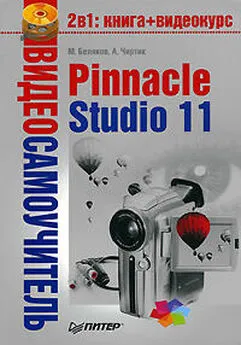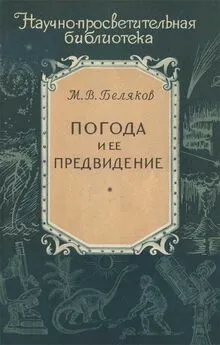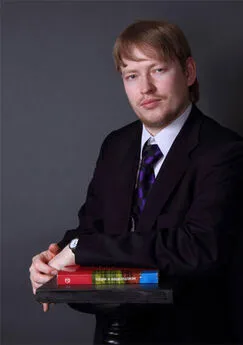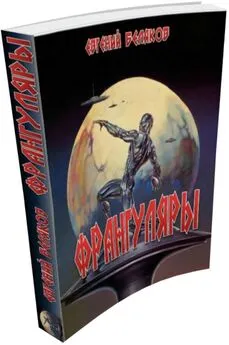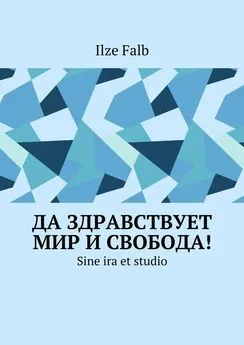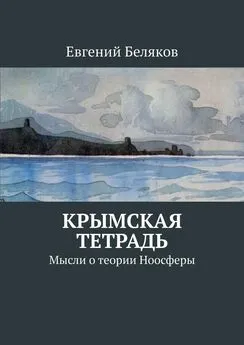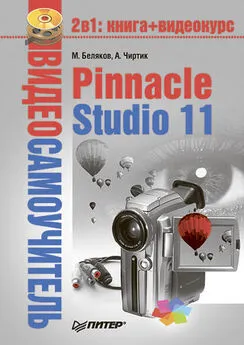Михаил Беляков - Pinnacle Studio 11
- Название:Pinnacle Studio 11
- Автор:
- Жанр:
- Издательство:046ebc0b-b024-102a-94d5-07de47c81719
- Год:2008
- Город:Санкт-Петербург
- ISBN:978-5-388-00337-9
- Рейтинг:
- Избранное:Добавить в избранное
-
Отзывы:
-
Ваша оценка:
Михаил Беляков - Pinnacle Studio 11 краткое содержание
Данная книга – подробнейшее руководство, посвященное тому, как сделать «свое кино» в программе Pinnacle Studio Plus 11. Это приложение предназначено для домашнего видеомонтажа и отличается простотой в освоении и дружественным интерфейсом. В издании описаны все возможности программы, на примерах рассмотрено, как использовать фильтры и спецэффекты, как захватывать видеоматериал, монтировать видео и звук и как записывать готовый фильм на различные носители, в том числе и на DVD.
Книга будет полезна новичкам, осваивающим Pinnacle Studio Plus 11, и опытным пользователям.
Pinnacle Studio 11 - читать онлайн бесплатно ознакомительный отрывок
Интервал:
Закладка:
• выделите одну или несколько сцен (они могут следовать в фильме не подряд);
• либо нажмите сочетание клавиш Ctrl+Delete, либо выберите команду Удалить (оставить разрыв)контекстного меню или команду меню Монтаж→ Удалить (оставить разрыв).
Результат удаления сцен с сохранением разрыва приведен на рис. 4.8.

Рис. 4.8. Удаление сцен с сохранением разрыва
Вообще удаление с сохранением разрыва доступно и в режимах Сценарийи Монтажный лист: хотя команды Удалить (оставить разрыв)нет в контекстном меню выделенных сцен , но зато есть в меню Монтаж, а также работает сочетание клавиш Ctrl+Delete. Правда, чтобы посмотреть на результат удаления, все равно придется переключиться в режим Линия времени.
Перемещение и копирование сцен
Для перемещения (переупорядочивания) сцен проекта необходимо выполнить действия, во многом аналогичные действиям при их добавлении в проект.
1. Выделите перемещаемую сцену (при выделении нескольких сцен применяйте тот же прием, что и при их удалении из проекта).
2. Перетаскивая удержанием одну из выделенных сцен, выберите для нее новое положение в проекте (две вертикальные черты показывают суммарную длительность этих сцен).
3. Отпустите кнопку мыши в нужном месте – и выделенные сцены будут перемещены (удалены со старого и вставлены в новое место подряд в том порядке, в котором они следовали в проекте).
Перемещение нескольких сцен в режиме Линия временииллюстрирует рис. 4.9. Обратите внимание на автоматическое заполнение пропусков путем сдвига к началу проекта сцен, следовавших за перемещенными сценами.

Рис. 4.9. Перемещение сцен
Еще одним способом перемещения сцен является вызов стандартной команды Вырезатьконтекстного меню для выделенного клипа или группы клипов. Если необходимо поместить клип в середину проекта, то выделите тот клип, перед которым планируется вставить вырезанный клип, и вызовите для него команду Вставитьконтекстного меню. Если вы хотите поместить клип в конец проекта, то необходимо вызвать контекстное меню щелчком правой кнопки мыши на пустом месте линии времени (на основной или наложенной дорожке в зависимости от того, на какую из них нужно поместить клип).
Действия, выполняемые при копировании клипов, аналогичны действиям, выполняемым при их перемещении, однако при их перетаскивании нужно удерживать клавишу Ctrl, а при вызове контекстного меню для копируемого клипа или группы клипов – выбрать команду Копироватьвместо Вырезать.
Подгонка краев сцены
При работе с отдельными сценами может выясниться, что начало или окончание сцены расположено в неподходящем месте. Таким образом, неотъемлемой частью практически любой программы монтажа являются инструменты, позволяющие сместить начало или конец сцены – подогнать края сцены (часто это называют подрезкой сцены).
Подгонка краев сцены подразумевает уменьшение длительности сцены только за счет удаления начальных или конечных кадров сцены. Физически эти кадры никуда не удаляются, для них лишь отменяется воспроизведение во время предварительного просмотра и в конечном варианте фильма. Следовательно, в любой момент подрезку можно исправить или отменить.
В Studio положение краев сцены можно задать двумя способами: с помощью инструмента Свойства клипаили в режиме Линия времени.
Инструмент Свойства клипа.Первый, самый точный способ подрезки сцен доступен в любом режиме редактирования ( Сценарий, Линия времениили Монтажный лист). В этом случае подрезку выполняют с помощью инструмента Изменение свойств клипа. Для использования этого инструмента выделите сцену, после чего нажмите кнопку

Открыть/закрыть видеоинструментарийили выберите команду Свойстваконтекстного меню или команду меню Инструментарий→ Изменение свойств клипа. Какой бы способ открытия инструмента Свойства клипавы ни выбрали, на экране должно появиться окно, показанное на рис. 4.10 (естественно, с изображением из выбранной вами сцены).

Рис. 4.10. Подрезка сцены с использованием инструмента Свойства клипа
Внимание!
Вообще, на рис. 4.10 показано окно видеоинструментария, одной из кнопок которого является инструмент Свойства клипа.
Несмотря на обилие элементов управления в окне инструмента Свойства клипа, пользоваться им очень просто. Рассмотрим назначение пронумерованных на рисунке элементов на примере подрезки начала сцены. Выполните одно из указанных действий:
• переместите маркер начала сцены ( 1 ) так, чтобы кадр, который должен стать первым кадром сцены, отобразился в окне ( 5 ); для точной установки начала сцены можно использовать счетчик времени ( 4 );
• перемещайте ползунок ( 2 ), пока в области предварительного просмотра ( 5 ) не будет показан нужный кадр; нажатием кнопки ( 3 ) фиксируйте положение начала сцены там, где находится ползунок.
Вот, собственно, и все действия, необходимые для точной подрезки сцены с одного края. Подрезка окончания сцены выполняется аналогично, разве что перемещать нужно противоположный маркер, использовать счетчик времени и кнопку для фиксирования конечного кадра сцены.
Действия по подрезке начала и окончания сцены можно совмещать для одновременной подрезки сцены с двух сторон.
Не закрывая окно видеоинструментария, можно осуществить последовательно подрезку нескольких сцен. Для этого после подрезки одной сцены в окне Фильмнеобходимо выбрать следующую сцену, подлежащую подрезке.
Подрезка сцены на линии времени.Кроме сдвига начала и конца сцены с помощью инструмента Свойства клипав режиме Линия временидоступен, возможно, даже более удобный способ подрезки. К тому же изменять длительность сцены прямо на линии времени, не открывая дополнительных окон, часто получается быстрее.
Для сдвига начала или конца определенной сцены данным способом ее предварительно нужно выделить. После этого указатель мыши следует подвести к границе сцены (начальной или конечной). В зависимости от того, изменялась ли ранее длительность сцены, указатель мыши примет следующий вид:
Читать дальшеИнтервал:
Закладка: